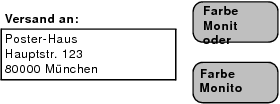Fehlerbehebung in Layouts, die für Windows und Mac OS entwickelt wurden
Die folgenden Themen beschreiben übliche Probleme und Lösungen bei der Entwicklung von Layouts, die sowohl unter Windows als auch unter Mac OS verwendet werden.
Schriften sehen auf Windows- und Mac OS-Systemen unterschiedlich aus.
|
•
|
Verwenden Sie wann immer möglich auf beiden Betriebssystemen Schriften mit identischen Namen und identischer Schriftmetrik. Die meisten Schrifthersteller liefern für eine Schrift eine Windows- und eine Mac OS-Version. Weitere Informationen erhalten Sie von Ihrem Schrifthersteller.
|
|
•
|
Verwenden Sie nur TrueType-Schriften. Die Windows-Version von FileMaker Pro unterstützt keine anderen Schriftformate, wie z. B. OpenType-, PostScript Type 1-, Bitmap-, Raster- oder Vektorschriften.
|
|
•
|
Mac OS X unterstützt keine Bitmap-Schriften. (Die Schriftformate TrueType, PostScript und OpenType werden unterstützt.) Wenn eine in einer früheren Version von FileMaker Pro erstellte Datei Bitmap-Schriften verwendet, müssen Sie sie zu Schriften in einem unterstützten Format ändern. Sie können die Schriftänderung entweder vor der Konvertierung in der Originaldatei oder in der konvertierten Datei vornehmen.
|
Die folgende Tabelle beschreibt, wie FileMaker Schriften behandelt, wenn Sie eine Datei öffnen, die auf einer anderen Plattform erstellt wurde.
|
Wenn eine Schrift
|
|
|
Mit demselben Namen verfügbar ist
|
Verwendet dieselbe Schrift. Dennoch können geringfügige Unterschiede in den Zeichen weiterbestehen, die Probleme bei Zeilenumbruch und exakter Textpositionierung verursachen.
|
|
Mit demselben Namen nicht verfügbar ist
|
Versucht, sie durch eine ähnliche Schrift zu ersetzen. Dadurch können ebenfalls Probleme beim Zeilenumbruch und bei der Textpositionierung entstehen.
Hinweis Wenn FileMaker Pro keine ähnliche Schrift für die Ersetzung findet, wird die Standardschrift verwendet, die im Register Schrift des Dialogfelds "Einstellungen" festgelegt ist. Weitere Informationen finden Sie unter Festlegen der Schrifteinstellungen.
|
Layouttext ist bei der Anzeige unter Windows oder Mac OS abgeschnitten.
Auch wenn FileMaker Pro Schriften zuordnen kann, bestehen bei der Anzeige auf einem anderen Betriebssystem minimale Unterschiede in Zeichenbreite und Zeilenabstand. Dies kann dazu führen, dass Textzeilen wie in den folgenden Beispielen unterschiedlich umgebrochen werden oder abgeschnitten erscheinen.
|
•
|
Lassen Sie zwischen Objekten in Ihren Layouts Abstände für den Fall, dass eine Schrift höher oder breiter als auf der anderen Plattform ist.
|
|
•
|
Vergrößern Sie Textobjekte so, dass sie ein wenig breiter und höher als der enthaltene Text sind. Damit schaffen Sie Raum für kleinere Änderungen in den Schrifteigenschaften, damit keine Probleme mit Zeilenumbrüchen und abgeschnittenem Text entstehen.
|
Überprüfen Sie die Ausrichtung der Feldbeschriftungen und der zugehörigen Felder – beide sollten in der gleichen Richtung ausgerichtet sein. Wenn Sie einen linksbündig ausgerichteten Feldnamen über eine Spalte mit rechtsbündig ausgerichteten Zahlen platzieren, kann der Bericht auf Ihrem Computer gut aussehen. Wenn jedoch die Datei auf einem anderen Computer geöffnet und die Schrift ersetzt wird, verschiebt sich unter Umständen die Feldbeschriftung. Weitere Informationen finden Sie unter Festlegen von Absatzattributen und Tabulatoreinstellungen.
Um Text und Felddaten zu kombinieren (z. B. durch Einfügen eines Felds in der Mitte eines Satzes), verwenden Sie keine separaten Textobjekte und Feldobjekte. Kombinieren Sie stattdessen den Text und die Felder in einem einzigen Platzhalter. Weitere Informationen finden Sie unter Platzieren von Platzhaltern in einem Layout.
Farben sehen auf Windows- und Mac OS-Systemen unterschiedlich aus.
Verwenden Sie nur Farben aus der Systemuntermenge-Palette und der Web-Palette. Diese Farben sind praktisch auf beiden Plattformen identisch. Andere Farben können unter Windows und Mac OS unterschiedlich aussehen. Informationen zum Angeben der Palette finden Sie unter Festlegen von Layouteinstellungen
|
•
|
FileMaker Pro kann eine zuvor eingefügte QuickTime-Datei eventuell nicht finden. Wenn das Dialogfeld "QuickTime einfügen" geöffnet wird, wählen Sie die QuickTime-Datei aus und klicken Sie auf Öffnen. Versuchen Sie dann erneut, die QuickTime-Datei wiederzugeben.
|
|
•
|
Stellen Sie sicher, dass die QuickTime-Datei in einem plattformübergreifenden Format gespeichert ist. Verwenden Sie bei Bedarf ein QuickTime-Bearbeitungsprogramm, um die Datei noch einmal in einem plattformübergreifenden Format zu speichern. (Wenn Sie ein Upgrade auf QuickTime Pro durchgeführt haben, können Sie QuickTime Player verwenden, um die QuickTime-Datei erneut zu speichern, indem Sie Datei > Speichern unter wählen und Als unabhängigen Film speichern aktivieren.)
|
Ein Script, das ein Layout druckt, erzielt unter Windows und Mac OS unterschiedliche Druckergebnisse.
Scripts mit den Befehlen "Drucker einrichten/Papierformat" und "Drucken" sind eventuell auf den verschiedenen Plattformen nicht kompatibel. Wenn Sie spezielle Druckereinstellungen mit diesen Scriptschritten speichern, z. B. Papierformat, Ausrichtung und Anzahl der Kopien, kann FileMaker Pro diese Einstellungen auf den anderen Betriebssystemen eventuell nicht korrekt zuordnen. (Dies liegt daran, dass jedes Betriebssystem unterschiedliche Druckertreiber verwendet, selbst wenn die Ausgabe auf denselben Drucker erfolgt.) Um das Problem zu korrigieren, führen Sie eine der folgenden Aktionen aus:
|
•
|
Erstellen Sie getrennte Scripts für die Druckausgabe unter Windows und Mac OS. Öffnen Sie die Datei zuerst auf dem Windows-Computer und erstellen Sie das Script für die Druckausgabe unter Windows. Verlagern Sie die Datenbankdatei dann auf den Macintosh und erstellen Sie das Script für die Druckausgabe unter Mac OS. Sie können dann sogar noch ein drittes Script mit der Funktion Hole ( SystemPlattform ) erstellen, das das korrekte Script auf jedem Betriebssystem ausführt:
|
Wenn [Hole ( SystemPlattform ) = -1]
Script ausführen ["Unter Mac OS drucken"]
Sonst
Script ausführen ["Unter Windows drucken"]
Ende (wenn)
Script ausführen ["Unter Mac OS drucken"]
Sonst
Script ausführen ["Unter Windows drucken"]
Ende (wenn)
|
•
|
Entfernen Sie für die Scriptschritte "Drucken" und "Drucker einrichten" die Option Ohne Dialogfeld. Benutzer können dann die Druckoptionen ändern, wenn sie das Script für den Druckvorgang ausführen.
|
Ein Layout wird unter Windows und Mac OS unterschiedlich ausgedruckt.
Die Druckausgabe kann unterschiedlich sein, da jedes Betriebssystem zur Steuerung des Druckvorgangs eigene Druckertreiber verwendet. Wenn Sie Layouts gestalten, die Daten an präzisen Positionen drucken sollen, z. B. auf ein Etikettenblatt oder Formularvordrucke, entdecken Sie womöglich Diskrepanzen beim Drucken desselben Layouts an Windows- und Mac OS-Computern.
|
•
|
|
•
|
Wenn die Angabe exakter Ränder keine Abhilfe schafft, müssen Sie eventuell für jedes Betriebssystem ein eigenes Layout definieren, um es für die Druckausgabe unter Windows bzw. Mac OS zu optimieren.
|